Как исправить застревание iPhone на логотипе Apple — 5 способов
- Метод 1: принудительный перезапуск iPhone
- Метод 2: Востановить айфон без потери данных с помощью ReiBoot
- Метод 3: восстановление с помощью iTunes (риск потери данных)
- Метод 4: восстановить iPhone из режима DFU
- Метод 5: обратитесь в Apple за помощью
Метод 1: принудительный перезапуск iPhone
Если ваш iPhone может выполнить принудительный перезапуск, я хотел бы попросить вас сделать это сначала, когда ваш iPhone зависает на экране Apple после обновления. Принудительный перезапуск устройства iOS может решить проблему в течение нескольких минут. Ниже приведены инструкции по перезагрузке устройств iOS.
- iPhone X, iPhone XS, iPhone XR, iPhone 11 или iPhone 12, iPhone 8 или iPhone SE (2-го поколения): нажмите и отпустите две кнопки: кнопку увеличения и уменьшения громкости. Теперь, удерживая боковую кнопку, отпустите ее до тех пор, пока вы видите логотип Apple. После этого проверьте свой iPhone и посмотрите, как он работает.
- iPhone 7: одновременно нажмите и удерживайте кнопку уменьшения громкости и кнопку «Режим сна / Пробуждение». Когда появится логотип Apple, отпустите обе кнопки.
- iPhone 6s или iPhone SE (1-го поколения): нажмите и удерживайте одновременно кнопку «Режим сна / Пробуждение» и кнопку «Домой». Когда появится логотип Apple, отпустите обе кнопки.
Метод 2: Восстановить айфон без потери данных с помощью ReiBoot
Если после принудительного перезапуска,всё ещё айфон не включается горит яблоко здесь есть проверенный пользователем способ. То есть использовать Tenorshare ReiBoot для Win и Mac. Почему рекомендуют вам этот инструмент? Потому что ReiBoot — это профессиональный инструмент, ориентированный на 150+ системных проблем iOS. Легко исправить в несколько кликов? Не верите? Смотрите реальную обратную связь.
Хотите видео, чтобы узнать, как это сделать? Смотрите!
- Запустите ReiBoot и подключите устройство к компьютеру. Нажмите «Начать» в главном интерфейсе.
- Отметьте опцию и нажмите кнопку «Стандартный ремонт».
- Загрузите пакет прошивки для своего iPhone через Интернет, нажав «Загрузить».
- После загрузки вы можете начать исправление вашего iPhone, нажав «Начать стандартное восстановление».
- Просто подождите немного, и ваш iPhone можно будет успешно починить. Следуйте инструкциям на экране, чтобы использовать свой iPhone.
Метод 3: восстановление с помощью iTunes (риск потери данных)
Если ваш айфон не включается горит яблоко в течение нескольких часов, вы можете попробовать восстановить iPhone с помощью iTunes, и я должен отметить, что этот метод также может помочь вам решить проблему, но с потерей данных. Итак, если вы хотите рискнуть, вам следует сначала сделать резервную копию.
Чтобы использовать этот метод, вы должны сначала перевести свой iPhone в режим восстановления. Различные модели iPhone имеют разные способы tttps: o войти в режим восстановления. Итак, я хотел бы порекомендовать ReiBoot. Этот инструмент поддерживает все модели iPhone. Просто попробуй!

После успешного входа в режим восстановления вы можете открыть iTunes. Подождите, пока вы не увидите всплывающее сообщение iTunes, информирующее о том, что ваш iPhone обнаружен в режиме восстановления и требует восстановления.

Нажмите «Восстановить и обновить», и iTunes начнет загрузку программного обеспечения для восстановления и сброса настроек вашего устройства.
Метод 4: восстановить iPhone из режима DFU
Если режим восстановления не решает проблему зависания вашего iPhone 6 / 6s на логотипе Apple, вам необходимо войти в режим DFU
Обратите внимание, что режим DFU также приведет к потере всех данных с вашего iPhone. Выполните следующие шаги, чтобы войти в режим DFU
Шаг 1. Подключите компьютер к iPhone. Откройте iTunes, одновременно удерживая кнопки «Домой» и «Режим сна / Пробуждение» около 10 секунд.
Шаг 2: Когда экран станет черным, отпустите кнопку «Режим сна / Пробуждение». Продолжайте удерживать кнопку «Домой», пока не появится всплывающее сообщение от iTunes, подтверждающее, что ваше устройство обнаружено в режиме восстановления.
Если вы видите полный черный экран, поздравляем, вы находитесь в режиме DFU, и вы можете следовать описанному выше методу (режим восстановления), чтобы восстановить свое устройство с помощью iTunes
Обратите внимание, ребята, есть вероятность, что ваши данные будут потеряны или повреждены в режиме DFU. Так что, если вы готовы рискнуть, дерзайте
Метод 5: обратитесь в Apple за помощью
Некоторые проблемы не могут быть решены с помощью программных решений, упомянутых выше. Это может быть вызвано аппаратными причинами. В этом случае вам необходимо обратиться в Apple.
Как исправить ситуацию
Итак, из вышеописанного материала вы должны были понять, почем же сломалось ваше устройство. Если вы так и не выяснили, в чем причина поломки, то сначала попробуйте избавиться от программной ошибки, и только потом от технической. Придерживаться такого порядка стоит из-за того, что чаще всего причина кроется в программной обеспеченье, а не во внутренностях, так как компании Apple позаботилась об их защите очень хорошо.
Устранение программной ошибки
Если ошибка возникает из-за неправильной работы операционной системы, то самый верный выход — восстановить прошивку устройства с нуля. Сделать это можно с помощью программы iTunes, установленной на вашем компьютере. Но сначала зарядите аккумулятор устройства, воткните его в розетку на час.
Даже если устройство не включается, аккумулятор будет заряжаться, если, конечно, проблема плохой загрузки не в нем.
Если у вас получилось подзарядить устройство, то выполните следующие действия:
-
Отключите ваше устройства, если оно не выключено на данный момент.
Отключаем устройство
-
Запустите на компьютере iTunes.
Открываем iTunes
-
Теперь необходимо перевести ваш телефон или планшет в режим восстановления. Для этого нужно сначала зажать комбинацию кнопок «Домой» и «Блокировка» на 10 секунд.
Зажимаем кнопки «Домой» и «Блокировка»
-
Потом необходимо убрать палец с кнопки «Блокировка», а кнопку «Домой» удерживать еще 10 секунд.
Отпускаем кнопку «Блокировать»
-
Подключите устройство к компьютеру при помощи USB-кабеля.
Подключаем компьютер к устройству при помощи USB-кабеля
-
На экране появится уведомление о том, что iTunes обнаружил устройство, требующее экстренное восстановление. Подтвердите начало процесса.
Подтверждаем восстановление
-
Дождитесь, пока прошивка загрузиться. Ни в коем случае не отключайте USB-кабель, иначе процесс прервется, а это приведет к очередной поломке операционной системы.
Дожидаемся, пока скачается прошивка
-
Дождитесь окончания процесса установки операционной системы, если все пройдет нормально, то устройство запустится, а все данные, которые были утеряны, можно восстановить из резервной копии, если вы, конечно, позаботились о ее наличии заранее.
Дожидаемся окончания установки прошивки
Устранение технической проблемы
Если вышеописанный способ вам не помог, или вы уверены, что он вам точно не поможет, то остается одно — разобрать устройство и почистить его внутренности, возможно, это поможет устранить ошибку
Внимание, не рекомендуется заниматься этим самостоятельно, так как очень легко сделать еще хуже, порвав провод или повредив микросхему.
Лучший вариант — отнести устройство в официальный технический сервис Apple, где специалисты самостоятельно его прочистят и, если необходимо, заменят поврежденные детали
Если по каким-то причинам вы не хотите нести ваш телефон или планшет в сервис, то придется делать всю самим. Главное, каждое ваше движение должно быть медленным и аккуратным, иначе дополнительных проблем не избежать.
Для очистки и разборки вам понадобятся следующие предметы:

После самостоятельного разбора устройства, с него снимается гарантия.
Если вы готовы на такие жертвы, то приступим к разборке:
Берем отвертку и откручиваем два шурупа, находящиеся около входа для USB-переходника.
Используем присоску, чтобы подцепить экран и отцепить его от основного корпуса
На этом этапе важно не поцарапать поверхность экрана и не сломать защелки, которые удерживают экран. На iPhone 5 существует проблема с краской, которая слишком легко сдирается с устройства.
Снимаем экран
Откручиваем три шурупа, которые удерживают пластину, которая, в свою очередь, удерживает экран устройства.
Откручиваем шурупы
Откладываем часть с экраном в сторону, она нам больше не понадобится.
Откладываем экран
Вынимаем аккумулятор, потянув за специальную пластину
Аккумулятор может быть немного приклеен, чтобы открепить его безопасно используйте пластиковую лопатку.
После того как вы полностью разберете все пластины и платы, останется одно — раскрутить и снять оставшиеся на корпусе детали.
В итоге перед вами окажется полный комплект деталей, которые необходимо будет прочистить и смазать. Далее, остается самое сложное — собрать все в обратном порядке.
Чистим и смазываем детали
Айфон завис на яблоке и не включается
Подобный сценарий чаще всего происходит после обновления системы, неправильно проведенной процедуры предоставления доступа к файловой системе (так называемый Jailbreak), подключении к персональному компьютеру или ноутбуку или же банально неправильно проведенного ремонта смартфона.
Бывает, что после того как владелец смог выключить свой гаджет, он попросту не включился. Как и в предыдущем случае, здесь стоит воспользоваться принципом усложнения: сперва попробовать провести простейшие манипуляции над смартфоном, если же они не помогут, то перейти к «тяжелой артиллерии».
Экран загрузки
Hard Reset
Она же жесткая перезагрузка. На моделях iPhone 2G, iPhone 3G, iPhone 3Gs, iPhone 4, iPhone 4s, iPhone 5, iPhone 5c, iPhone 5s, iPhone 6/6 Plus, iPhone 6 s/6s Plus, iPhone SE необходимо нажать кнопки включения и «Домой», удерживая их нажатыми в течение не менее 10 секунд, пока с экрана не пропадет логотип Apple.
Для версий айфона 7 и айфон 7 плюс необходимо нажать клавишу понижения громкости и включения телефона до исчезновения знака «яблоко», устройство должно отключиться и перестать мигать.
Для новых моделей, которые не имеют клавиши «Домой» – iPhone 8/X/XR/XS/11 процесс выглядит несколько замысловатее: надо поочередно нажать кнопку увеличения громкости, затем уменьшения громкости. После этого необходимо нажать и не отпускать кнопку включения телефона до тех пор, пока экран не перестанет показывать логотип компании.
Важно! После включения телефона придется заново войти в свой аккаунт Apple ID
Recovery
Этим английским словом обозначается переустановка операционной системы смартфона. Не стоит бояться идти на такой радикальный шаг – личные данные при этом не теряются. На ПК запускается программа iTunes. Именно через нее в дальнейшем будет проводиться управление всем процессом восстановления.
Подключив телефон к компьютеру с помощью кабеля, необходимо зажать кнопки включения и «Домой» (для моделей от 7 и выше кнопка «Домой» меняется на клавишу уменьшения громкости). На дисплее высветится значок «яблоко». После этого остается лишь следовать указаниям на экране компьютера.
Device Firmware Update (DFU)
Страшное средство восстановления, о котором даже в кабинете директора Apple принято говорить шепотом. Мы не рекомендуем прибегать к этому кардинальному способу – специальному режиму обновления прошивки. Это означает полный откат системы до заводских настроек и экстренное восстановление устройства. При этом будут стерты все файлы пользователя, поэтому перед началом процедуры сброса следует сделать резервную копию.
В режиме DFU экран остается темным
Итак, для запуска режима аварийного восстановления необходимо:
- Подсоединить смартфон к компьютеру и запустить приложение iTunes.
- Нажать клавиши, как при перезагрузке (клавиши в зависимости от модели).
- Отпустить только клавишу включения, вторую нужно удерживать, пока программа не определит устройство и не проинформирует о начале процесса восстановления.
После этого следует следовать инструкциям на экране компьютера.
Дополнительная помощь
При появлении любой из следующих проблем , чтобы договориться об обслуживании устройства.
- Экран по-прежнему остается темным после зарядки, принудительной перезагрузки или выполнения инструкций из этой статьи.
- Экран остается темным, но слышны сигналы оповещений и звуки или ощущается вибрация.
- Экран работает, но не реагирует на нажатие, смахивание или другие жесты.
- Не удается принудительно перезагрузить устройство, так как кнопка «Домой» или «Режим сна/Пробуждение» сломана или запала.
- Устройство зависло на экране с логотипом Apple, не опознается в iTunes или показывает одноцветный экран.
Основные причины поломок
Когда при включении горит яблоко, но система не запускается, можно самостоятельно выполнить первичную диагностику и обнаружить причину неисправности.
Чаще всего не загружается iPhone из-за следующих факторов:
- неисправность кнопки «Power», контроллера питания, дисплейного модуля и других внутренних элементов (такие проблемы возникают, когда Айфон упал)
- неполный заряд батареи (устройство не включается дальше яблока, если не достаточно энергии)
- неисправность USB-кабеля или адаптера питания
- коррозия внутренних элементов после попадания влаги внутрь телефона
- перегрев устройства
Найти решение проблемы, если первопричиной того, что загорается яблоко и тухнет, являются не аппаратные проблемы, можно без посторонней помощи.
«Симптомы» неисправности могут быть разными, например:
- смартфон долго включается
- после полной разрядки не заряжается
- при включении горит логотип, но система зависает и не запускается
- экран черный, логотип не горит
- при запуске появляется значок, система загружается полностью, после чего экран показывает логотип и гаснет
Если смартфон не упал, все кнопки работали исправно, но телефон почему-то не включается даже после зарядки, скорее всего, произошел износ аккумулятора. Такую неисправность можно предупредить при помощи плановой диагностики устройства.
Решение проблем в айфоне, когда горит яблоко и он не включается

Если в системе произошел сбой, вы можете самостоятельно восстановить свое устройство или перепрошить. Как перепрошить?
Чтобы восстановить устройство необходимо соединить телефон с компьютером кабелем, войти в DFU-режим и в ПК запустить программу айтюнс.
Если все сделаете правильно, то в смартфоне автоматически переустановит (восстановит) систему, после этого он включится – разумеется если нет повреждения аппаратных элементов.
Чтобы войти в режим восстановления полностью выключите смартфон (яблоко на экране не должно гореть).
Затем соедините его кабелем с к компьютером или ноутбуком и запустите программу. Далее нажмите одновременно на кнопки «Домой» и «Включение». Примерно через 10 секунд кнопку «Включить», а «Домой» еще держите.
Когда iTunes обнаружит смартфон, кнопку «Домой» отпустите и приступайте к восстановлению.
профессиональной диагностики
Если вышеуказанные действия вы выполнили, но положительного результата нет (яблоко горит и тухнет – айфон не включается), то скорее всего, что-то внутри повредилось (износилось).
Одна из частых проблем — флэш-память. Ее можно заменить, но стоит не мало (самая дешевая где-то 50 долларов).
Еще хуже если повредилась материнская плата. Повреждение может быть даже таким, что лучше купить новый iphone, чем ремонтировать старый — тот в котором горит яблоко и не включается.
Будем надеяться, что такая перспектива вас не коснется и вы благополучно и самостоятельно приведете в полную «боевую готовность» свой смартфон. Успехов.
Техника Apple считается одной из самых надежных, однако, даже это не отменяет неполадок с гаджетом. Иногда такие поломки, например – айфон не включается, горит яблоко и гаснет, могут быть связаны с установкой сомнительных приложений или с рядом других факторов. Однако обо всем по порядку.

Когда iPhone не включается, загорается яблоко, но ничего более не происходит, необязательно сразу обращаться в сервисный центр. Факторов, как и решений, данной проблемы может быть целое множество. Рассмотрим наиболее распространенные из них.
Сомнительные приложения
Следует вспомнить и проверить, какие приложения были установлены в последнее время на iPhone. К большому сожалению, с помощью iTunes данную ошибку решить не получится, для этого придется установить не официальную утилиту под названием iTools. Советуется удалять последние загруженные приложения поочередно, а затем пытаться перезапустить iPhone, до тех пор, пока это не сработает.
Джейлбрейк
Как известно, эта программа открывает неограниченный бесплатный доступ ко многим платным или даже дорогостоящим приложениям. Тем не менее если Джейлбрек установить не корректно, он также способен стать фактором того, что яблоко моргает, мигает, но не включается телефон. В таком случае единственным вариантом является перепрошивка девайса, что означает полную потерю данных на нем.

Механические неполадки
К аппаратным неполадкам относятся следующие:
- Ошибка в цепи питания. Это чаще всего вызвано резким скачком напряжения, поэтому владельцам айфонов не советуется оставлять аппарат на зарядке во время грозы или во время перебоев электричества, вызванных любыми другими факторами.
- Низкая температура воздуха в помещении. На официальном сайте Apple даже присутствует шкала температуры воздуха, наиболее благоприятной для девайса. Производители утверждают, что если девайс долгое время находился в среде, где температура воздуха ниже заданной нормы то, это может привести к неполадкам в работе устройства.
- Выход из строя аккумулятора. Фактором данной поломки способно стать использование неоригинальной зарядки или зарядки плохого качества. Обладателям старых устройств не рекомендуется допускать полного разряда, чтобы продлить жизнь аккумулятору.
- Если обладатель девайса решил заменить аккумулятор, ему непременно советуется обратиться в сервис, ведь иначе шансы купить оригинальный аккумулятор фактически равны нулю.
- Ошибки в работе материнской платы. Этот сбой легко распознать заранее, если с каждым включением девайса яблоко начинает гореть все дольше. С этой неполадкой лучше как можно скорее обращаться в ремонт, ведь выход из строя неизбежен.
Что делать, если iPhone не включается и зависает или выключается на «яблоке»?
Прежде всего, хотелось бы сказать, что подобным сбоям подвержены все устройства, будь то старые iPhone 5, 6, 7 или более современные iPhone X, Xs, Xr, 11, 12. Особой разницы между различными версиями нет. К счастью, существует ряд решений для случаев, когда iPhone зависает на Apple и не включается. Все они имеют разную сложность, но легко выполнимы, если вы четко следуете нашим инструкциям.
Способ 1: заряжаем телефон
Если ваш телефон выключился и не включается, первое, что нужно сделать, – проверить уровень заряда батареи. Скорее всего, причина того, что ваш iPhone перестал работать, заключается в том, что он разрядился. Оставьте его на зарядке не менее чем на 10-15 минут. После этого можно попробовать включить устройство и проверить его работоспособность. Если этот способ не помог, вы можете следовать инструкциям.
Способ 2: выполняем принудительный перезапуск
Если логотип Apple на iPhone включается и выключается без каких-либо дальнейших изменений (при условии, что он не выключается полностью, а просто зависает и экран гаснет), стоит выполнить перезагрузку. Существует аппаратный метод, позволяющий принудительно сбросить настройки смартфона нажатием клавиши. Временные неисправности обычно можно устранить таким образом.
Как включить iPhone, если он не включается и просто зависает?
- IPhone 8, X, SE 2020 и новее. Нажмите и быстро отпустите кнопку увеличения громкости, затем нажмите кнопку уменьшения громкости (также нажмите и отпустите) и нажмите кнопку питания. Удерживайте его нажатым до появления логотипа Apple, затем отпустите.
- IPhone 7. Одновременно нажмите и удерживайте кнопки уменьшения громкости и питания. Он разблокируется только при появлении логотипа Apple.
- IPhone 6s, SE и более старые версии. Нажмите и удерживайте кнопку питания и кнопку Home. После отображения изображения Apple отпустите кнопки.
Способ 3: восстанавливаем iPhone с помощью iTunes
Один из самых эффективных способов восстановления смартфона при включенном и выключенном iPhone, который мы можем предложить, – через iTunes. Эта служба проверяет наличие различных ошибок в операционной системе и исправляет их.
Что делать, если iPhone не включается?
- Запустите смартфон в режиме восстановления. Процедура такая же, как и при перезагрузке (см. выше), нужно нажать и удерживать кнопку до появления экрана восстановления.
- Откройте iTunes на компьютере Windows или Mac (загрузить можно с официального сайта).
- Подключите телефон в режиме восстановления к компьютеру с помощью USB-кабеля.
- iTunes автоматически отобразит сообщение с предложением восстановить (или обновить) iPhone. нажмите на кнопку “Исправить”.
Способ 4: используем инструменты восстановления других разработчиков
Существует ряд сторонних программ, которые могут помочь в решении различных проблем со смартфонами на iOS, в том числе – загрузка iPhone и затухание на логотипе Apple. Некоторые из наиболее популярных инструментов для ремонта телефонов включают iMyFone Fixppo, Tenorshare ReiBoot, Dr. Fone System Repair, PhoneRescue, AnyFix iOS System Recovery. инструменты восстановления.
Инструкции по восстановлению iPhone.
- Откройте программу Reiboot (доступна в версиях для Mac и Windows).
- Подключите смартфон к компьютеру через USB-кабель.
- Нажмите кнопку “Старт”, чтобы начать процесс поиска и устранения неисправностей.
- Первоначально мы рекомендуем использовать опцию “Стандартное восстановление”.
- В следующем окне нажмите “Download”, чтобы подтвердить, что вы хотите загрузить соответствующую прошивку.
- Когда процесс загрузки будет завершен, нажмите кнопку “Start Standard Fix”.
- Подождите около 10 минут (в зависимости от версии телефона), не прикасаясь к смартфону или компьютеру.
Теперь ваш iPhone, скорее всего, загрузится должным образом. В отличие от iTunes, главное преимущество метода Tenorshare Reiboot заключается в том, что никакие данные не будут повреждены или удалены. В целом, процедура похожа на другие инструменты восстановления, поэтому при интуитивном руководстве проблем возникнуть не должно.
Не хочет включается после удара, падения, попадания влаги
Многие пользователи роняли свой iPhone или упускали его вводу. После этого гаджет может отключиться. Восстановить его работоспособность можно после определенных манипуляций.
Удары и падения
При разбитом экране существует несколько вариаций неисправности:
- Тотальный отказ от работы, аппарат включить невозможно.
- Полностью белый или черный экран.
- Изображение есть, но не реагирует сенсор.
- Треснул дисплей, но частично работает.
Если треснул дисплей, но работоспособность осталась в норме, можно просто продолжить пользоваться устройством. Дефекты в некоторых ситуациях носят только эстетический характер. От повседневной вибрации трещины способны увеличиваться, что может повлиять на работу телефона. Лучше сразу осуществить замену детали.
Наиболее безобидный итог – это обычная вмятина на поверхности, которая не влияет на функциональность Айфона, но такое происходит редко. Если из-за вмятины не включается аппарат, могут быть повреждены такие внутренние детали:
- Перебитая дорожка на микросхеме.
- Отсоединенный или поврежденный шлейф дисплея.
- Печатная плата.
- Микросхема кнопки включения.
- Устройство подачи питания.
- Модуль управления экраном.
- Процессор.
Это не весь список деталей, которые могут выйти со строят и повлиять на работу аппарата. Можно самостоятельно определить поломку, предварительно разобрав гаджет. Но если вы и найдете поломанный элемент, без знаний и специального оборудования произвести ремонт не получится. Правильнее телефон отнести к специалисту.
Попадание влаги
Если ваш iPhone упал в воду, то необходимо без промедления действовать:
Извлекаем аппарат из воды. Если он еще не отключился, то отключаем его сами.
Вытащить батарею в Айфоне невозможно, поэтому просто вытираем гаджет после воды
Важно салфеткой вымокнуть воду из гнезда для наушников и зарядки.
При наличии необходимых инструментов и навыков, разбираем корпус для ускорения процесса высыхания.
Когда внутри аппарата останется влага, есть вероятность, что со временем начнется коррозия. Если после сушки телефона, он все равно не включается, то следует отнести его в сервисный центр.
Когда экран iPhone горит белым из-за ошибок ПО
Наиболее частая причина, по которой загорается белый экран, – программная ошибка. Если дисплей становится белым именно по этой причине, то вам повезло. Починить телефон не составит никакого труда, и нести его в сервисный центр для этого не нужно. Чтобы избавиться от «глюка», когда экран iPhone белеет из-за ошибок в приложениях или iOS, достаточно придерживаться следующего алгоритма:
- зажмите кнопку Home и кнопку выключения
- держите кнопки до перезагрузки устройства
- удостоверьтесь, что iPhone работает
Если перезагрузка не происходит, можно попробовать и другой вариант – зажать Home, затем нажать на клавиши увеличения звука и выключения. Если загвоздка действительно была в программном обеспечении, Айфон должен работать нормально. Правда, при этом не исключено, что белый дисплей снова появится спустя какое-то время, ведь программные ошибки редко исчезают сами по себе. Варианты выхода из ситуации – новая прошивка или сдача гаджета по гарантии. В фирменных сервисах Apple такие проблемные девайсы легко чинят или меняют на новые.
Экран iPhone и LCD-панель
Поломка LCD-панели – это более серьезная неисправность. Как правило, ремонту эта деталь не подлежит. Однако, возможен и более простой исход – если сама панель в порядке, при этом просто отсоединился контакт. В этом случае достаточно сделать следующее:
- снять заднюю крышку вашего iPhone – вооружитесь маленькими отвертками и присоской, чтобы аккуратно снять заднюю панель
- осмотрите все контакты (они пронумерованы) – вас должен интересовать контакт № 1
- если он не «сидит» в нужном гнезде – просто аккуратно вставьте его на место
- соберите устройство
Если дело было в LCD-панели, то белый экран должен перестать светиться. После включения Айфона загрузка должна произойти в обычном режиме.
Для начала
Если смартфон служит дольше этого времени, точно пора в мастерскую!
Подключить к заряднику
Поставьте смартфон на зарядку, возможно, что он просто разрядился. Через некоторое время, после подсоединении провода (советуем подождать хотя бы 15 минут), айфон должен подать признаки жизни: на экране появится силуэт батарейки или логотип, после чего начнется загрузка iOs.
Если включения не происходит, а на экране светится значок красной батарейки (смартфон при этом подключен к ЗУ), зарядка неисправна и ее следует сменить. Проверьте исправность шнура и блока питания на другом телефоне. Проблема может быть в неоригинальной зарядке, попробуйте поискать оригинальный комплект или его MFI Lightning аналоги.
Альтернативные китайские комплекты часто выходят из строя, они недолговечны, теряют со временем совместимость с устройством, могут вызвать самовозгорание айфона или же попросту расслоиться и рассыпаться. Часто дефект происходит внутри изоляции, может обломиться медная жилка внутри, и рабочий на вид шнур перестанет заряжать телефон. Самые качественные из неоригинальных — зарядные устройства фирм ROCK и ORICO, к ним нареканий не случается.
Если смартфон не удается запустить через 15 минут, экран остается черным, даже не включается подсветка, или вывелось изображении розетки и молнии, аккумулятор был разряжен «в ноль». Скорей всего, придется менять батареку на новую, но об этом чуть ниже.
Мне помогло3
Сделать «жесткую» перезагрузку
Можно попробовать «разбудить» аппарат самостоятельно: перезагрузите аппарат не отсоединяя его от зарядки. Для этого нажмите одновременно кнопки «Включение» и «Домой» (или клавишу уменьшения громкости для моделей от 7-го поколения), удерживайте 10-20 секунд. Что бы принудительно перегрузить айфон X, нажмите клавишу громкости вверх, потом вниз и зажмите кнопку включения, пока не появится знак яблока. Подробные инструкции по каждой модели смотрите здесь.
Мне помогло2
После мороза или сильной жары
Если длительно держать айфон под солнечными лучами, аккумулятор перегреется более 45 градусов, и потребует охлаждения перед началом работы: появится значок градусника и надпись «температура повышена, охладите устройство». Пока температура не снизится, функции аппарата будут недоступны.
Холод ниже -3 -5 градусов, также «выключает» смартфон: после переохлаждения устройство необходимо подержать в тепле. Иногда сотовый сразу сам выключается на морозе, это признак пришедшего в негодность аккумулятора: есть риск, что его придется заменить.
Мне помогло1
Восстановить iPhone через ПО-ReiBoot
Tenorshare ReiBoot — одно из лучших решений для решения проблем iOS, таких как: черный экран и бесконечные циклы перезагрузки (логотип может мигать). Программа предлагает быстрые и удобные решения в несколько кликов. Если какой-либо из описанных выше методов не помогает, а убрать бесконечно вращается колесико, залипший логотип или просто черный экран на iPhone, необходимо, сделайте так:
1. Загрузите Tenorshare ReiBoot и установите на компьютер, подключите iPhone к компьютеру через USB-кабель.
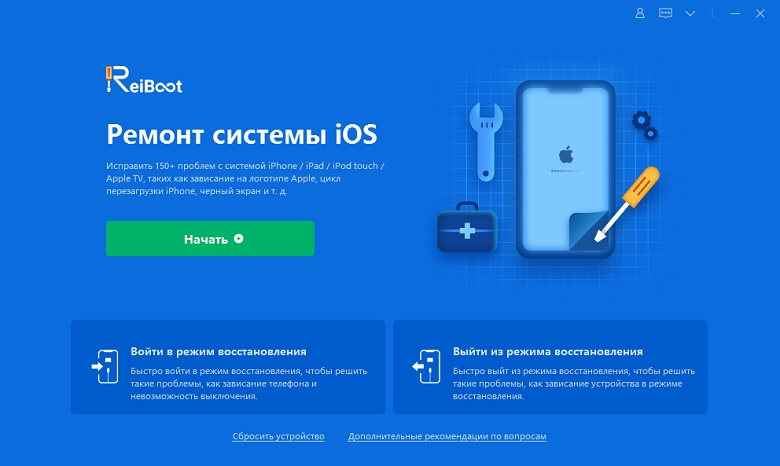
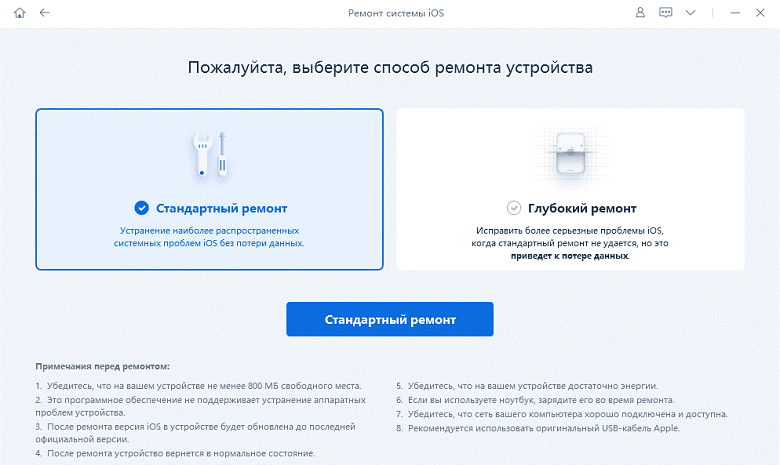
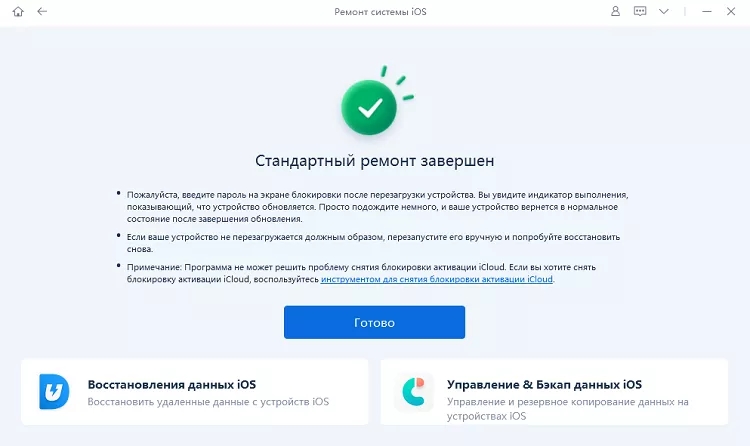
С такими решениями, как Tenorshare ReiBoot, вы можете быть уверены, что яблочный смартфон будет восстановлен без ущерба для ваших данных. Благодаря инструментам и возможности исправлять практически все основные проблемы в iOS, это один из лучших инструментов восстановления на рынке.
Что делать, если ничего не помогает
В итоге после всех описанных выше процедур, вы должны увидеть привычный экран блокировки вашего iPhone 8, iPhone 8 Plus, iPhone X или более старого iPhone, к которому вы так привыкли:
Тем не менее, в редких случаях у вас может и ничего не получиться. Да, с iPhone такое тоже иногда случается. И причин для такого исхода предостаточно:
- Что-то не так с дисплеем, если он остается темным, но вы слышите сигналы оповещений и ощущаете вибрацию.
- Что-то не так с дисплеем, если он остается черным, но вы слышите звуковой сигнал, когда подключаете iPhone к зарядке.
- Что-то не так с тачем, если дисплей работает, но не реагирует на ваши нежные и не сильно нажатия.
- Что не так с кнопками, если не можете принудительно перезапустить устройство или даже просто нажать их для этого.
- Что-то просто не так, если устройство зависло на экране с яблоком и не опознается iTunes.
В итоге нужно идти в сервис. А вот его выбор — тема для отдельного материала. Лучше, конечно, в официальный, но это долго и дорого. Можно в неофициальный, но это опасно для iPhone.
iPhones.ru
Также напоминаем все необходимые процедуры на iPhone 7 и ниже.
Рассказать
Николай Грицаенко
Кандидат наук в рваных джинсах. Пишу докторскую на Mac, не выпускаю из рук iPhone, рассказываю про технологии и жизнь.






![Не включается айфон – 11 основных причин [решено]](http://wudgleyd.ru/wp-content/uploads/9/a/7/9a77958aa94606d35b878faef2ae2a90.jpeg)























